手机语音怎么添加标点 手机百度输入法语音输入自动加标点怎么开启
日期: 来源:龙城安卓网
如今手机已成为我们日常生活中不可或缺的工具,而语音输入更是为我们提供了便捷的输入方式,然而许多人在使用手机语音输入时都遇到了一个问题,那就是如何自动添加标点。针对这个问题,手机上已经有了一些解决方案,例如在百度输入法语音输入时自动加标点的设置,下面就让我们一起来了解一下吧。
手机百度输入法语音输入自动加标点怎么开启
具体方法:
1.打开手机进入后,选择百度输入法进入。
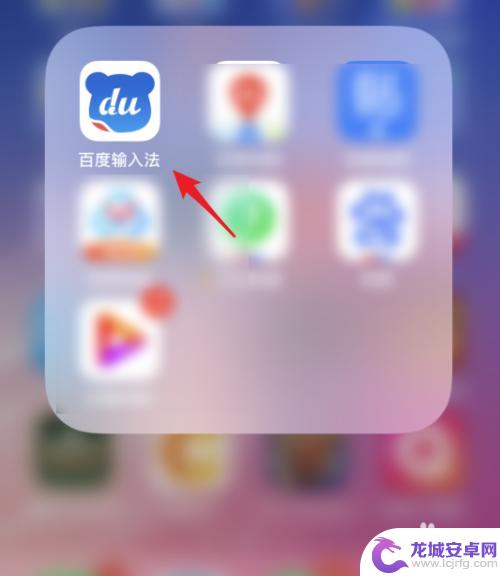
2.进入主界面,点击输入设置。
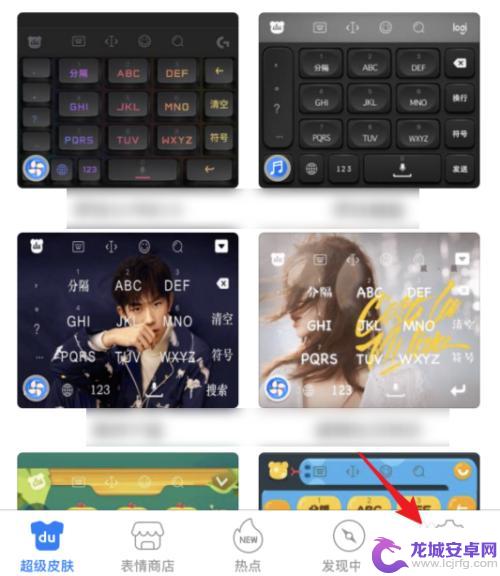
3.在设置界面,选择语音设置选项。
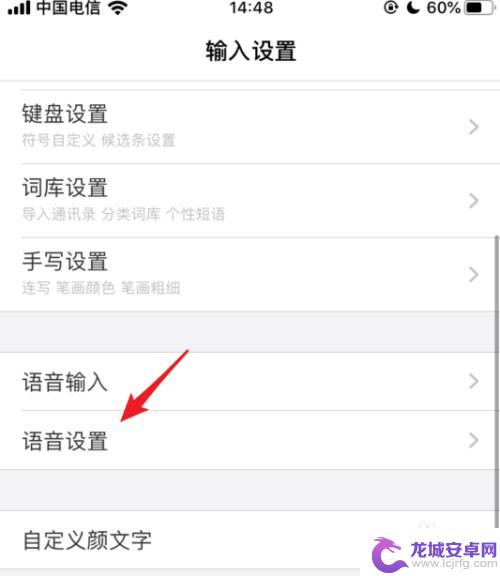
4.点击后,选择句末标点模式的选项。
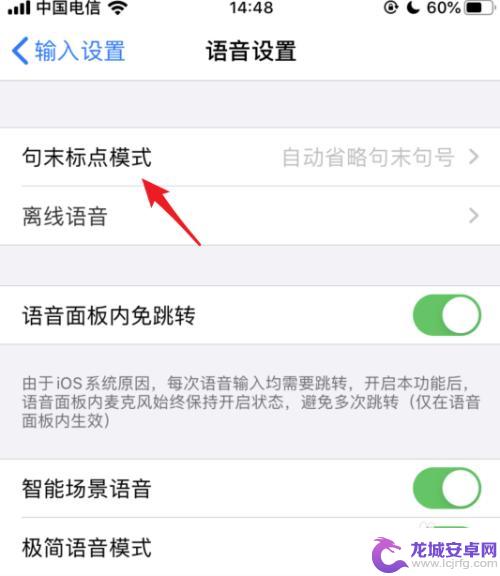
5.进入后,选择下方的自动添加完整标点的选项。
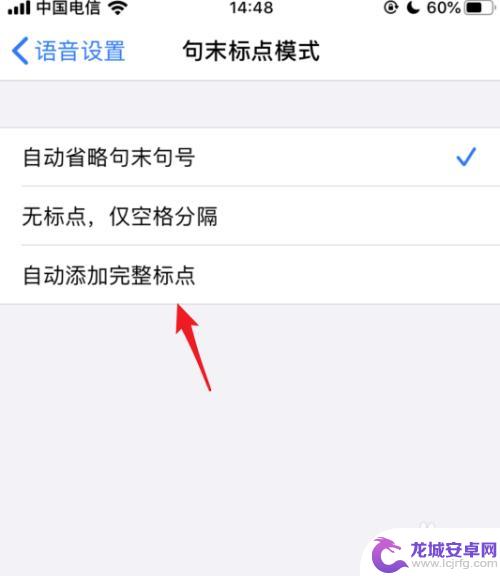
6.勾选该选项后,在使用语音输入时。就会自动添加标点。
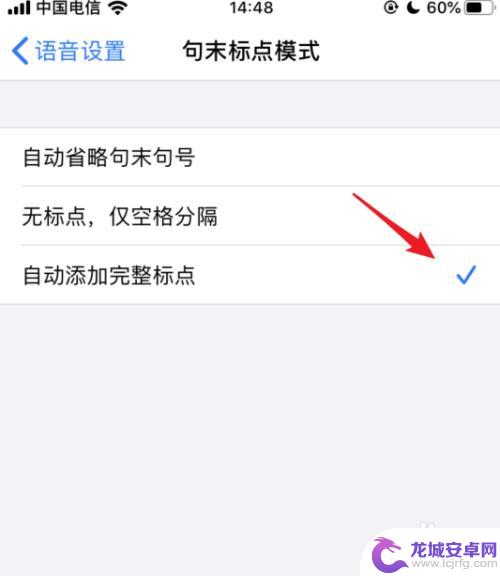
以上就是如何在手机语音输入时添加标点的全部内容,如果您还有不清楚的地方,可以参考小编的步骤进行操作,希望这能有所帮助。












